WhatsApp-Chat durchsuchen: Ein ultimativer Leitfaden
Oct 15, 2025 • Filed to: Soziale Apps verwalten • Proven solutions
Durch die Etablierung von Smartphones und Internet in unserem Alltag sind Videoanrufe und Messaging zur Norm geworden, während normale Anrufe und Briefe an Bedeutung verloren haben. Daher ist es nicht überraschend, dass wir bei Messaging-Apps die Qual der Wahl haben. WhatsApp ist die App, die unter den Angeboten der Konkurrenz überlegen ist.
Vor beinahe zehn Jahren wurde die App eingeführt. Sie hat sich grundlegend verändert und ist mit den wandelnden Zeiten und Bedürfnissen gewachsen. Heute kann es neben Nachrichten auch Sprach- und Videoanrufe durchführen und unterstützt sogar die Übertragung von Dateien, Medien usw.
Schlanker und einfacher zu bedienen als viele Messaging-Apps wie Skype oder Google Hangout; WhatsApp wird häufig sowohl für geschäftliche als auch für private Chats verwendet. Aus diesem Grund ist es verständlich, dass wir oft nach einer bestimmten Nachricht aus unserem Chat-Verlauf suchen müssen. FDie meisten werden darauf schimpfen, wie Sie lange und umständliche Methode zum Durchsuchen eines bestimmten Chat-Verlaufs durchlaufen und das auf jedem Smartphone. Wir führen Sie durch einen Prozess, der die Suche in WhatsApp-Chats zu einem Kinderspiel macht. Lesen Sie weiter...
Teil 1: Durchsuchen Sie den WhatsApp-Chat in allen Unterhaltungen auf dem iPhone
WhatsApp auf dem iPhone funktioniert etwas anders als auf Android-Handys. Glücklicherweise gibt es mehrere Möglichkeiten, nach einer bestimmten Nachricht zu suchen, ohne durch jede Nachricht einer bestimmten Person zu scrollen. Sie können die Methode wählen, die Ihnen am besten passt.
Direkt auf WhatsApp suchen
Die App-Funktion „Suchen“ zu nutzen, ist die einfachste und schnellste Methode, um WhatsApp-Chats zu durchsuchen. Mit dieser Methode wird der WhatsApp-Chat aller Kontakte durchsucht und es werden alle Nachrichten abgerufen, die Ihrer Suche entsprechen. Wenn Sie sich nicht sicher sind, mit welchem Kontakt Sie ein bestimmtes Gespräch geführt haben, oder wenn Sie alle Kontakte möchten, mit denen Sie ein bestimmtes Gespräch geführt haben, ist dies eine hervorragende Suchmethode. Dafür:
- Tippen Sie zunächst auf dem Startbildschirm Ihres Smartphones auf das WhatsApp-Symbol und öffnen Sie die App.
- Suchen Sie auf dem WhatsApp-Startbildschirm nach „Chats“ und tippen Sie darauf. Ein Bildschirm mit allen Chat-Listen sollte erscheinen. Wischen Sie nun auf dem Bildschirm nach unten, um die Leiste "Suchen" anzuzeigen.
- Tippen Sie leicht auf die Suchleiste, damit Ihr Eingabecursor in der Suchleiste erscheint.
- Geben Sie hier Ihr spezifisches Stichwort ein oder was Sie sonst noch suchen möchten. WhatsApp zeigt nun alle Chats mit all Ihren Kontakten an, die den von Ihnen eingegebenen Begriff enthalten.
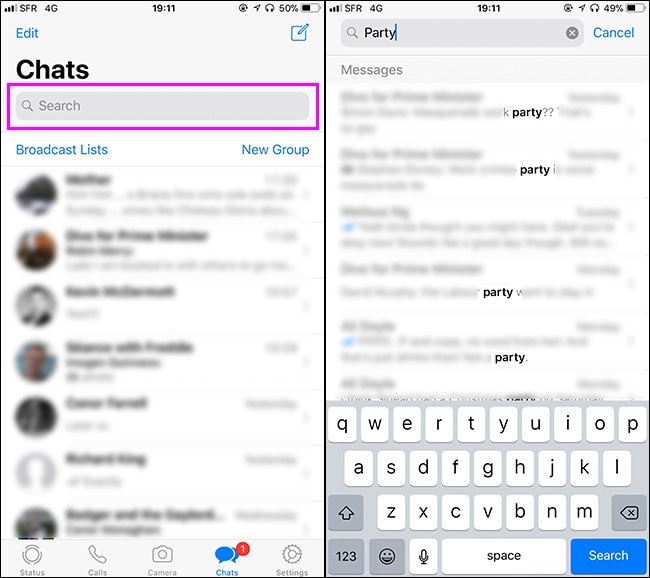
- Jetzt müssen Sie nur noch auf den Nachrichten-Thread klicken, nach dem Sie suchen, und Voilà! Es ist vollbracht!
WhatsApp Such-Chat-Funktion
Es gibt viele Situationen, in denen Sie nach bestimmten Chat-Nachrichten im WhatsApp-Chat eines bestimmten Kontakts oder einer Gruppe suchen möchten. In diesem Fall können Sie die „Chat-Suche“-Funktion von WhatsApp verwenden. Es ist eine einzigartige Funktion für die iOS-Plattform. Um es zu verwenden, führen Sie die folgenden Schritte aus:
- Öffnen Sie WhatsApp wie gewohnt und klicken Sie auf den Kontakt oder die Gruppennachricht, von der aus Sie den WhatsApp-Chat durchsuchen möchten. Tippen Sie nun auf den oben angegebenen Namen. Das Beispiel in unserem Screenshot ist der Name 'Justin Pot'. Klicken Sie in der neu geöffneten Option auf "Chat durchsuchen".

- Geben Sie nun das gesuchte Wort oder die gesuchte Wortgruppe ein. Es zeigt nicht nur das hervorgehobene Schlüsselwort an, sondern informiert Sie auch darüber, wie oft es in diesem bestimmten Chat-Verlauf vorgekommen ist. Standardmäßig können Sie mit den Aufwärts- und Abwärtspfeiltasten durch jede hervorgehobene Phrase scrollen und den bestimmten Chat, den Sie gesucht haben, festnageln. Das Schlüsselwort in unserem Screenshot ist „Geburtstag“.

Auf diese Weise können Sie in kürzester Zeit den WhatsApp-Chat jeder Person oder Gruppe durchsuchen.
Markierte Nachrichten
Ob aus geschäftlichen oder privaten Gründen, wir sind uns bewusst, dass einige Nachrichten zum Zeitpunkt ihres Versands entscheidend sind. Es ist uns bewusst, dass es notwendig sein wird, sie zu einem späteren Zeitpunkt – sei es bald oder in weiter Zukunft – zurückzuholen. Um sie einfach abrufen zu können, ist es am besten, sie mit einem Stern zu kennzeichnen. Dies lässt sich leicht umsetzen: Wählen Sie eine Nachricht aus, halten Sie sie fest, und tippen Sie dann auf das „Stern“-Symbol in der oben eingeblendeten Popup-Symbolleiste. So bleiben Ihre wesentlichen Mitteilungen strukturiert und einfach kontrollierbar. Sie haben auch die Möglichkeit, wichtige Videoclips und Dokumentdateien zu kennzeichnen. Ein Sternsymbol wird neben dem von Ihnen markierten Chat angezeigt.
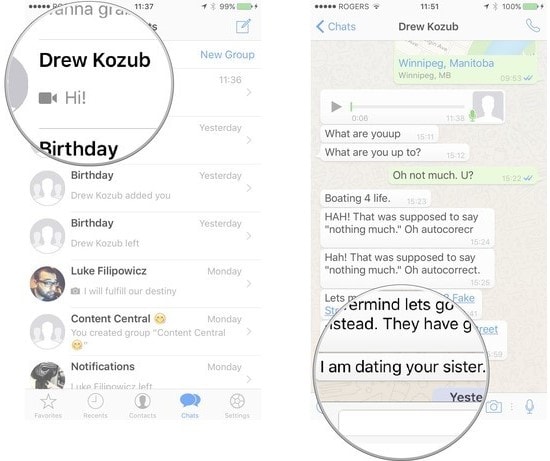

Wenn Sie die erste Suchmethode verwenden, stehen die markierten Nachrichten immer ganz oben in der Liste, was Ihnen die Arbeit erleichtert. Wenn Sie jedoch gezielt nach markierten Nachrichten suchen möchten, dann
- Öffnen Sie zunächst wie gewohnt das WhatsApp-Fenster.
- Klicken Sie oben auf "Einstellungen" und dann auf "Mit Stern markiert". Alle markierten Nachrichten werden in umgekehrter chronologischer Reihenfolge angezeigt, dh die neuesten markierten Nachrichten erscheinen oben in der Liste und ältere Nachrichten darunter.
- Wenn Sie auf eine markierte Nachricht tippen, wird das gesamte Unterhaltungsfenster geöffnet, in dem Sie scrollen können.

- Sie können auch nach der mit Sternchen markierten Nachricht eines bestimmten Kontakts oder einer bestimmten Gruppe suchen. Es wird in seinem Profil gespeichert. Um darauf zuzugreifen, müssen Sie den Einzel- oder Gruppenchat öffnen, von dem aus Sie den WhatsApp-Chat durchsuchen möchten. Klicken Sie als Nächstes oben auf den Namen der Person oder Gruppe und tippen Sie dann im Popup-Menü auf "Mit Stern markiert". Alle Nachrichten werden mit Datum und Uhrzeit angezeigt.

Teil 2: Durchsuchen Sie WhatsApp Chat in allen Unterhaltungen auf Android
Jetzt, da wir ein Profi auf dem iPhone geworden sind, schauen wir uns an, wie wir WhatsApp-Chats auf der Android-Plattform durchsuchen können.
In allen Konversationen suchen
Die Schritte sind hier der iOS-Plattform ziemlich ähnlich.
- Suchen Sie zunächst WhatsApp auf Ihrem Startbildschirm oder in der Liste Ihrer installierten Apps.
- Doppelklicken und WhatsApp öffnen. Klicken Sie nun auf die Registerkarte „Chats“ und dann auf die Lupe oben im Fenster.
- Oben wird eine "Suchen"-Leiste angezeigt. Sie können das Schlüsselwort oder die Phrase hier eingeben, um alle Chats anzuzeigen, die diesen Thread haben. Sie können nach Belieben damit arbeiten.

Suche über einen bestimmten Kontakt oder eine Gruppe
Um WhatsApp Chat in einem bestimmten Kontakt oder einer Gruppenunterhaltung zu durchsuchen, öffnen Sie es und klicken Sie auf die drei vertikalen Punkte in der oberen rechten Ecke und tippen Sie dann auf „Suchen“. Wenn Sie dort Ihre Schlüsselwörter eingeben, werden die Chat-Threads in diesem bestimmten Fenster angezeigt.
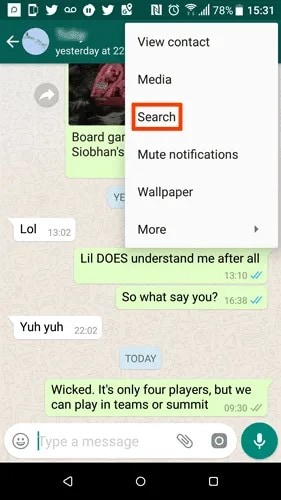
Nach markierten Nachrichten suchen
Die Methode zum Markieren von Nachrichten auf Android bleibt dieselbe wie auf der iOS-Plattform. Um auf markierte Nachrichten zuzugreifen, öffnen Sie WhatsApp und klicken Sie dann oben auf die drei vertikalen Punkte. Tippen Sie im neuen Fenster einfach auf die Registerkarte "Mit Stern markiert", um die Liste aller markierten Nachrichten zu erhalten.

Teil 3: Wie sucht man jemanden auf WhatsApp?
Viele von uns haben auf ihren Smartphones eine riesige Liste von Kontakten. Es beinhaltet unsere persönlichen wie auch beruflichen Kontakte. Fast alle verwenden zwangsläufig WhatsApp. Dadurch verbleiben Sie mit einer umfangreichen Liste in WhatsApp. Die Suche nach einem bestimmten Kontakt wird zu einer Entmutigung. Nutzen Sie die nachfolgenden Schritte zur Vereinfachung.
- Öffnen Sie WhatsApp und klicken Sie auf die Lupe in der oberen rechten Ecke des Bildschirms.
- Geben Sie den Namen des Kontakts ein und klicken Sie auf das Suchsymbol auf Ihrer mobilen Tastatur.
- Sie finden den Kontakt oben auf der Ergebnisseite.
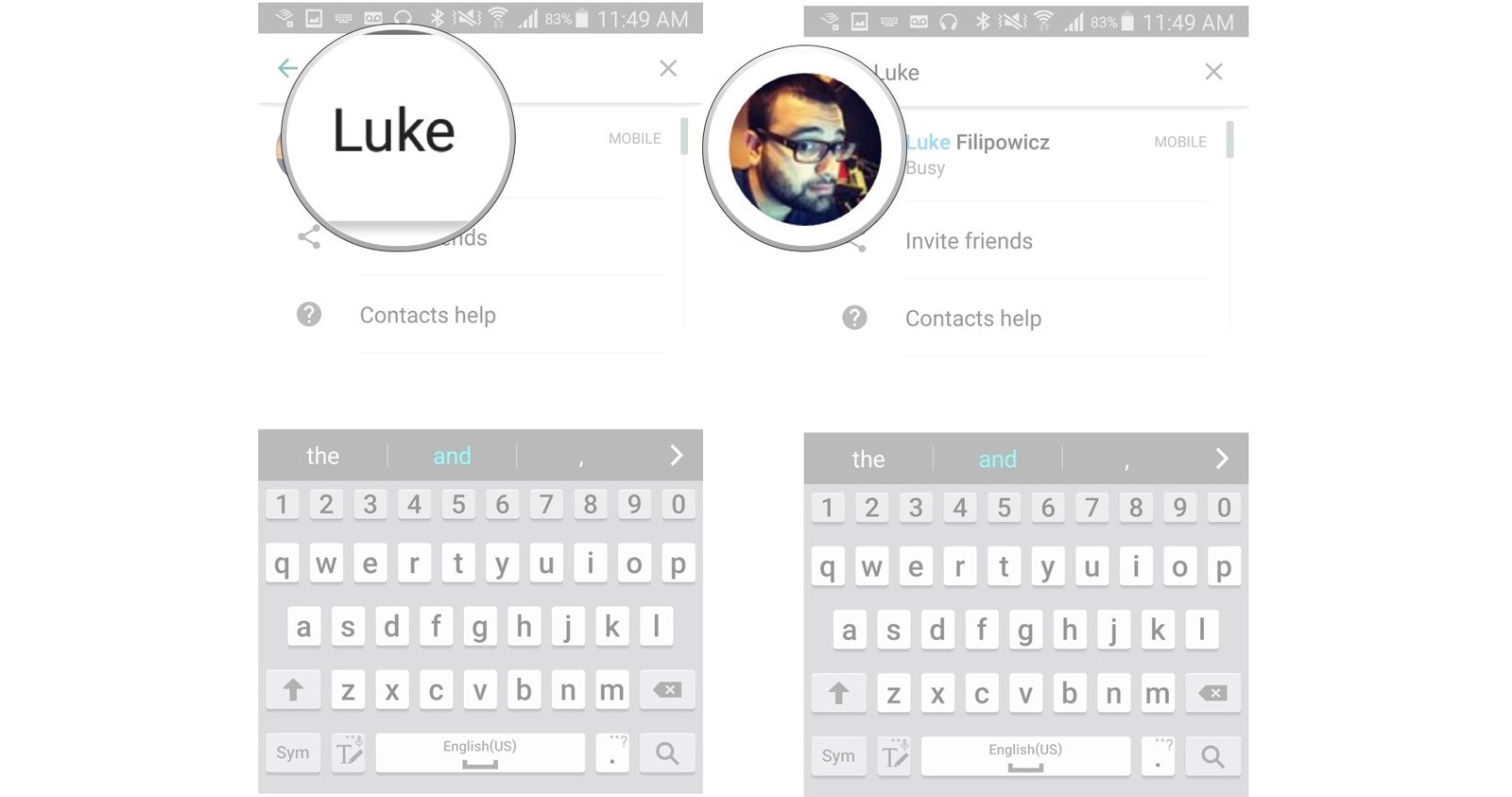
Tippen Sie darauf, um Nachrichten, Videoclips und Dateien sowie andere Medien zu senden oder abzurufen.
Teil 4: WhatsApp Backup auf Ihrem Computer lesen: Dr.Fone - WhatsApp Transfer
In dieser Ära der rasch sich wandelnden Technologien; Jeden Tag können wir beobachten, wie neue und innovative Smartphones auf den Markt gelangen. Es ist möglich, dass das Gerät schon nach einem halben Jahr nicht mehr dem neuesten Stand der Technik entspricht. Deshalb finden wir oft Upgrades auf unseren Handys. Es bedeutet aber auch, ein Backup anzufertigen und alle wichtigen Nachrichten, Dateien usw. Selbstverständlich speichert WhatsApp die wichtigsten Chatnachrichten und andere Dateien. Obwohl es Ihnen nach der Installation auf jedem neuen Gerät bei WhatsApp möglich ist, sich anzumelden, können Sie Ihre Daten dort leider nicht automatisch wiederherstellen, es sei denn, ein Backup wurde erstellt. Die Arbeit geht problemlos mit Dr.Fone.
Sie können Google Drive oder iCloud angeben, die offizielle WhatsApp-Lösung zum Sichern und Übertragen der Daten. Aber sie sind auf gleiche Geräte beschränkt. Sie können beispielsweise nur eine Übertragung von Android auf ein anderes Android und von iOS auf iOS durchführen. Aber Dr.Fone - WhatsApp Transfer erleichtert die Sicherung und Wiederherstellung von Daten plattformübergreifend, sei es Android, iOS oder sogar Ihr Computer-Desktop.
Übertragen von WhatsApp-Daten auf Ihren Computer
Der beste und sicherste Weg, Ihre WhatsApp-Daten zu sichern, ist auf Ihrem Computer. Von dort können Sie es punktuell oder komplett auf Ihr neues Android- oder iOS-Smartphone übertragen und anschließend wiederherstellen. Hier führen wir Sie durch die Schritte zum Übertragen und Sichern der WhatsApp-Daten auf Ihrem Computersystem mit Dr.Fone - WhatsApp Transfer.
- Laden Sie in erster Linie das Dr.Fone-Toolkit herunter und starten Sie es auf Ihrem Computer. Wählen Sie "WhatsApp Transfer" aus der Werkzeugliste aus.

- Klicken Sie anschließend auf die Option „WhatsApp-Mitteilungen sichern“ und verbinden Sie Ihr iOS- oder Android-Smartphone über ein USB-Kabel mit dem Computer. Sobald Ihr Gerät erkannt wird, startet der Backup-Prozess automatisch.

- Je nach Umfang der zu übertragenden Daten kann dies einige Zeit in Anspruch nehmen. Sie müssen nur geduldig warten. Es wird automatisch abgeschlossen und gestoppt. Am Ende erhalten Sie die Meldung des Abschlusses.
- Klicken Sie auf OK. Jetzt können Sie Ihre Daten auf Ihrem Computer und auf anderen Geräten übertragen, löschen oder sichern.
Zum Abschluss
Wir hoffen, Sie fühlen sich nun wohl dabei, jeden WhatsApp-Chat wie ein Profi zu durchsuchen. Falls Sie diesen Bericht hilfreich fanden, geben Sie ihn an alle weiter, die diese Informationen benötigen könnten. Hinterlassen Sie einfach einen Kommentar im Kommentarbereich unten, wenn Sie Feedback, Anmerkungen oder Vorschläge haben!
WhatsApp Tipps
- 1 WhatsApp sichen
- 1.1 WhatsApp Nachrichten sichern
- 1.3 WhatsApp Online Backup
- 1.3WhatsApp Auto Backup
- 1.4 WhatsApp Backup Extractor
- 1.5 WhatsApp Mitteilungen sichern
- 2 Whatsapp wiederherstellen
- 2.1 Android Whatsapp Datenrettung
- 2.2 Gelöschte WhatsApp Nachrichten wiederherstellen
- 2.3 Kostenlose WhatsApp Datenrettung Softwares
- 2.4 WhatsApp Nachrichten retten
- 3 Whatsapp übertragen
- 3.1 Alternative zu Backuptrans
- 3.2 WhatsApp-Nachrichten vom Android auf iPhone übertragen
- 3.3 WhatsApp-Nachrichten vom iPhone auf Android übertragen
- 3.4 WhatsApp-Nachrichten vom iPhone auf ein iPhone übertragen
- 3.5 WhatsApp-Nachrichten von Android-Geräten auf den PC überträgen
- 3.6 WhatsApp-Fotos vom iPhone auf den PC/Mac



















Julia Becker
staff Editor